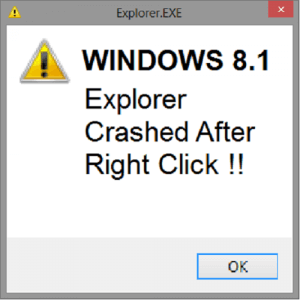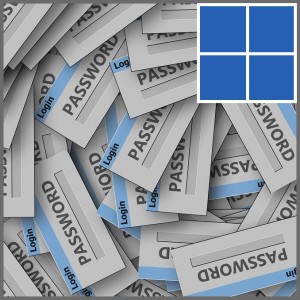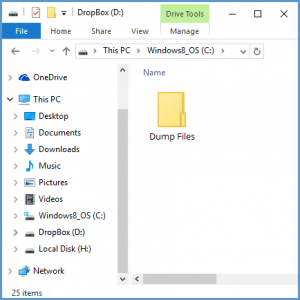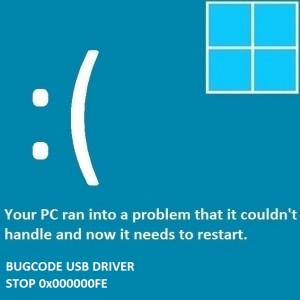Die Windows-Firewall lässt sich in Windows 10 nicht deaktivieren
Leserfrage:
„Hallo Wally, ich verwende eine Firewall anstelle der Windows-Firewall. Ich habe Windows 10 Home 64bit. Alles ist gut. Das einzige Problem, das ich habe, ist, dass sich die Windows-Firewall nicht ausschalten lässt. Es schaltet sich jedes Mal ein, wenn ich versuche, es auszuschalten. Manchmal schaltet es sich ein, wenn ich den Computer wieder einschalte. Ich habe schon alles versucht, was ich konnte. Ich weiß nicht mehr so recht, was ich tun soll.“ – Herbert J., USA
Wallys Antwort: Die Windows-Firewall ist eine wichtige Komponente von Windows. Die meisten Leute deaktivieren es nicht, da dadurch fast alle nützlichen Anwendungen problemlos ausgeführt werden können. Sie können die Windows-Firewall jedoch deaktivieren, wenn Sie eine andere Firewall oder gar keine Firewall verwenden möchten.
Problem
Der Benutzer möchte die Windows-Firewall in Windows 10 deaktivieren.

Lösung
Hier finden Sie einige Möglichkeiten, die Windows-Firewall sowohl über die bereitgestellten Optionen als auch über die Registrierung zu deaktivieren.
Der einfache Weg, die Windows-Firewall in Windows 10 zu deaktivieren
Drücken Sie die Windows-Taste und geben Sie Firewall ein. Klicken Sie in der Liste der Suchergebnisse auf Windows-Firewall.

Klicken Sie auf der linken Seite auf den Link „Windows-Firewall ein- oder ausschalten“, wie unten gezeigt.

Die andere Möglichkeit, die Windows-Firewall in Windows 10 zu deaktivieren
Öffnen Sie den Registrierungseditor in Windows 10 und bearbeiten Sie einen Registrierungsschlüssel manuell, um ihn in Windows 10 zu deaktivieren.
Bevor wir beginnen, möchte ich Sie warnen, dass das Bearbeiten der Registrierung potenziell schwerwiegende Folgen für Ihr Windows-Betriebssystem haben kann. Wenn Sie die Schritte genau befolgen, ist normalerweise alles in Ordnung. Wenn dies jedoch nicht möglich ist, kann dies zu großen Problemen führen. Lesen Sie also bitte diesen Artikel weiter wie man regedit sicher verwendet.
Starten Sie den Registrierungseditor, drücken Sie die Windows-Taste+R und geben Sie regedit ein. Drücken Sie Enter. Das Fenster des Registrierungseditors sollte erscheinen.

Gehe zu:
HKEY_LOCAL_MACHINE\SYSTEM\CurrentControlSet\Services\MpsSvc\Start
(Kopieren Sie diese Adresse und fügen Sie sie zur schnellen Navigation in die Adressleiste des Registrierungseditors ein.)

Doppelklicken Sie auf die Starttaste, um ihren Wert zu ändern. 4 bedeutet deaktivieren. 2 bedeutet automatisch.